Можно линеаризовать блок или подсистему в модели Simulink®, не задавая отдельные аналитические точки для вводов и выводов блока. Программное обеспечение изолирует выбранный блок из остальной части модели и вычисляет линейную модель блока от входных параметров блока до блока выходные параметры.
Линеаризация блока таким образом эквивалентна определению входа разомкнутого цикла и разомкнутого цикла выходные аналитические точки при вводах и выводах блока, соответственно. Для получения дополнительной информации об определении аналитических точек в вашей модели смотрите, Задают Фрагмент Модели, чтобы Линеаризовать.
В этом примере показано, как линеаризовать подсистему объекта в модели Simulink с помощью Linear Analysis Tool.
Открытая модель Simulink.
mdl = 'watertank';
open_system(mdl)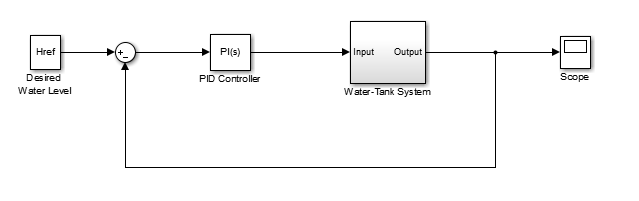
Для этой модели блок Water-Tank System содержит всю нелинейную динамику. Чтобы линеаризовать блок, используйте Linear Analysis Tool.
Чтобы открыть Linear Analysis Tool с вводами и выводами блока, выбранного как набор ввода-вывода линеаризации, сначала откройте вкладку Linearization. Для этого в окне модели Simulink, в галерее Apps, нажимают Linearization Manager.
В модели кликните по блоку Water-Tank System. Затем на вкладке Linearization нажмите Linearize Block.
В Linear Analysis Tool, на вкладке Linear Analysis, в Analysis I/Os выпадающий список, программное обеспечение устанавливает набор ввода-вывода для линеаризации к Block: Water-Tank System.
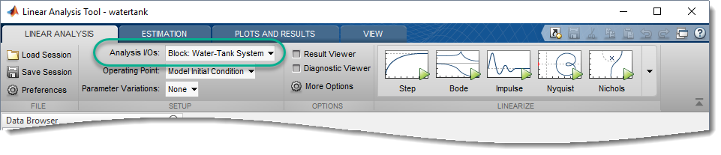
В качестве альтернативы, если Linear Analysis Tool уже открыт для вашей системы в окне модели Simulink, кликните по блоку Water-Tank System. Затем в Linear Analysis Tool, в Analysis I/Os выпадающий список, выбирают Linearize the Currently Selected Block.
Когда заданный набор ввода-вывода линеаризации является блоком, можно подсветить блок в модели путем выбирания опции представления от Analysis I/Os выпадающий список. Например, чтобы подсветить блок Water-Tank System, выберите View Water-Tank System.
В данном примере используйте рабочую точку модели в линеаризации. Рабочая точка модели состоит из значений начального состояния и входных сигналов, сохраненных в модели. В Linear Analysis Tool, на вкладке Linear Analysis, в Operating Point выпадающий список, Model Initial Condition отпуска выбранный. Для получения информации о линеаризации моделей в различных рабочих точках смотрите, Линеаризуют в Обрезанной Рабочей точке и Линеаризуют в Снимке состояния Симуляции.
Чтобы линеаризовать заданный блок и сгенерировать Диаграмму Боде для получившейся линейной модели, нажмите![]() Bode.
Bode.
Программное обеспечение добавляет линеаризовавшую модель, linsys1, к Linear Analysis Workspace и генерирует Диаграмму Боде для модели.
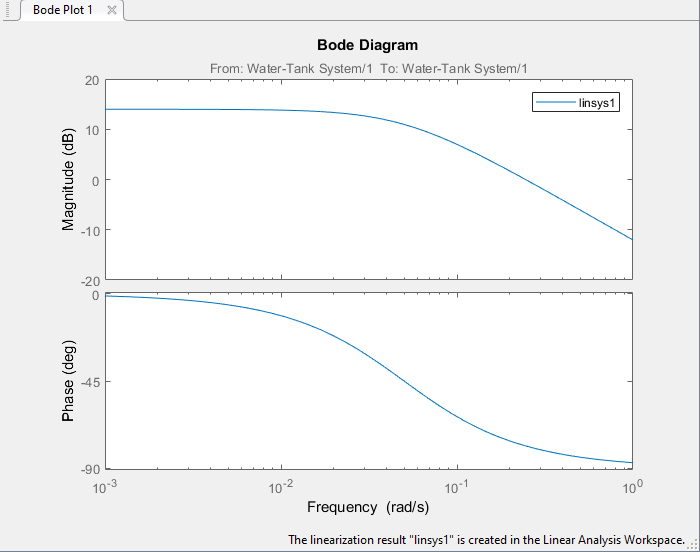
Для получения дополнительной информации об анализе линейных моделей смотрите Analyze Results Using Графики отклика Linear Analysis Tool.
Можно также экспортировать линеаризовавшую модель в рабочую область MATLAB®. Для этого в Data Browser, перетащите linsys1 от Linear Analysis Workspace до MATLAB Workspace.
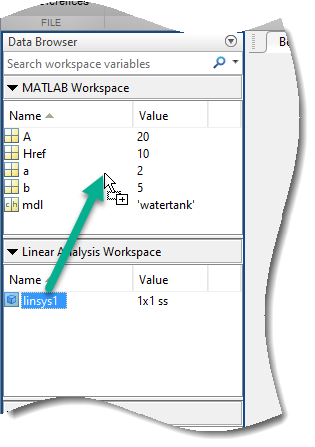
В этом примере показано, как линеаризовать подсистему объекта в модели Simulink® использование linearize команда.
Открытая модель Simulink.
mdl = 'watertank';
open_system(mdl)

Для этой системы блок Water-Tank System содержит всю нелинейную динамику. Чтобы линеаризовать эту подсистему, сначала задайте ее блок path.
blockpath = 'watertank/Water-Tank System';
Затем линеаризуйте подсистему объекта в рабочей точке модели.
linsys1 = linearize(mdl,blockpath);
Рабочая точка модели состоит из значений начального состояния и входных сигналов, сохраненных в модели. Для получения информации о линеаризации моделей в различных рабочих точках смотрите, Линеаризуют в Обрезанной Рабочей точке и Линеаризуют в Снимке состояния Симуляции.
Можно затем анализировать ответ линеаризовавшей модели. Например, постройте Предвещать ответ.
bode(linsys1)

Для получения дополнительной информации об анализе линейных моделей смотрите Линейный Анализ (Control System Toolbox).
Linear Analysis Tool | linearize